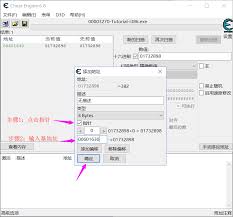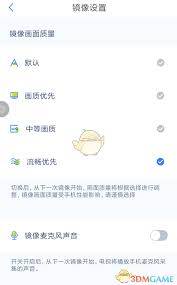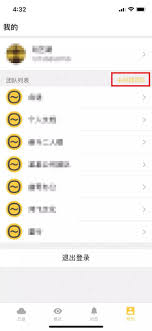导读: 安卓系统恢复出厂设置的完全指南(详细解析如何将安卓系统恢复至出厂设置)恢复出厂设置是安卓手机上一种常见的操作,通常用于解决系统卡顿、崩溃或出售手机前清除个人信息等问题。以下是详细的步骤和注意事项,帮助目标用户全面了解如何安全有效地将安卓系统恢复至出厂设置。一、
安卓系统恢复出厂设置的完全指南(详细解析如何将安卓系统恢复至出厂设置)
恢复出厂设置是安卓手机上一种常见的操作,通常用于解决系统卡顿、崩溃或出售手机前清除个人信息等问题。以下是详细的步骤和注意事项,帮助目标用户全面了解如何安全有效地将安卓系统恢复至出厂设置。
在进行恢复出厂设置之前,务必备份重要的数据,包括联系人、短信、照片、视频、音乐和应用数据等。数据备份可以通过以下几种方式:
- 使用云服务:如google drive,将联系人、日历和照片备份到云端。
- 备份到电脑:通过数据线将手机连接到电脑,将文件和应用数据备份到电脑上。

- 使用外部存储设备:如sd卡或usb储存器,进行数据备份。
以下是两种常见的恢复出厂设置方法:
1. 打开手机“设置”应用:在主屏幕上找到并点击“设置”图标,通常看起来像一个齿轮。
2. 选择“系统”选项:在设置界面中,向下滑动找到并点击“系统”选项。
3. 选择重置选项:在“系统”菜单中,找到并点击“重置选项”。
4. 选择恢复出厂设置:在重置选项中,选择“恢复出厂设置”或“删除所有数据(恢复出厂设置)”。
5. 确认操作:系统会提示确认是否要恢复出厂设置,仔细阅读警告信息,确保已备份所有重要数据。输入手机的锁屏密码或图案以确认身份。
6. 开始恢复:点击确认后,手机将开始恢复出厂设置的过程,可能需要几分钟,具体时间取决于手机的品牌和型号。
7. 手机重启:恢复完成后,手机会自动重启,并进入初始设置界面。按照提示完成初始设置流程。
1. 关闭手机:确保手机处于完全关机状态,取消快速启动。
2. 进入recovery模式:按住手机的电源键和音量键上(+),按住约10秒即可进入recovery界面。
3. 选择wipe data/factory reset:在recovery界面中,使用音量键上下移动光标,选择“wipe data/factory reset”,然后按电源键确认。
4. 确认恢复出厂设置:选择“yes — wipe cache”,系统将自动恢复出厂设置。
5. 重启手机:完成恢复后,选择“reboot system now”,手机将重启并进入初始设置界面。
1. 数据恢复:恢复出厂设置后,所有数据都将被删除,且通常无法恢复。因此,在操作前一定要确保备份了所有重要数据。
2. 应用重新安装:恢复出厂设置后,需要重新安装之前的应用程序,可以通过google play store查找并下载。
3. 恢复设置:一些手机可能允许在重置后恢复某些设置,具体取决于手机的品牌和系统版本。
4. 电量充足:在进行恢复出厂设置前,请确保手机电量充足,至少在50%以上,以免中途关机。
5. 重新设置手机:恢复出厂设置后,需要重新设置手机,包括语言、wi-fi连接、google账户等。
1. 恢复出厂设置会删除所有数据吗?
- 是的,恢复出厂设置会删除手机上的所有数据。
2. 我该如何备份我的数据?
- 可以使用google drive、电脑或sd卡等方式进行备份。
3. 恢复出厂设置后,我能否恢复已删除的数据?
- 恢复出厂设置后,数据基本不可恢复。在操作前一定要备份重要数据。
4. 如何知道我的手机是否成功恢复出厂设置?
- 如果手机重启后显示初始设置界面,则表示恢复成功。
5. 恢复出厂设置后,如何重新下载我的应用?
- 您可以通过google play store重新下载之前安装的应用。
6. 恢复出厂设置后,我需要输入密码吗?
- 是的,您需要输入手机锁屏密码以确认身份。
7. 如何解决恢复出厂设置后无法连接wi-fi的问题?
- 检查wi-fi设置,确保正确输入密码,并重启路由器。
通过以上步骤和注意事项,用户可以全面了解如何在安卓手机上进行恢复出厂设置的操作。在进行此操作前,请务必备份重要数据,并确保手机电量充足。恢复出厂设置是一种有效的解决手机问题的方式,但在操作前一定要做好充分的准备。
上一篇:快手动态怎么关闭